CAD图如何导进Word?
大家好,我是小溜。CAD是目前比较专业的绘图软件之一,拥有非常强大的功能可供使用,让用户能够绘制出精确的图纸作品。但有时候我们会将我们绘制好的图纸发送给其他同事,可能对方并没有CAD,所以我们可以考虑转为Word,但是CAD图如何导进Word?本次的教程分享给大家,希望能够帮助到需要的朋友们。
想要更深入的了解“Word”可以点击免费试听溜溜自学网课程>>
工具/软件
电脑型号:联想(lenovo)天逸510s; 系统版本:Windows7; 软件版本:CAD2020
方法/步骤
第1步
进入Word文档,这里是Word2013,当然,Word2007及Word2010操作类似。点击菜单栏的“插入”。
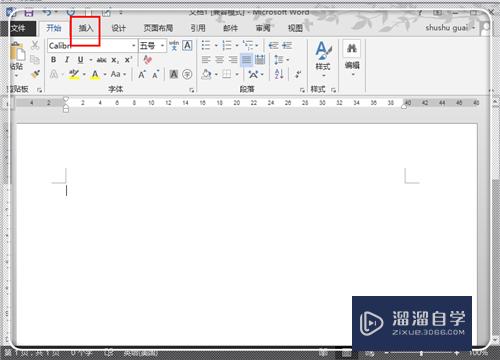
第2步
点击“对象”后面的倒三角形,然后点击“对象j”。
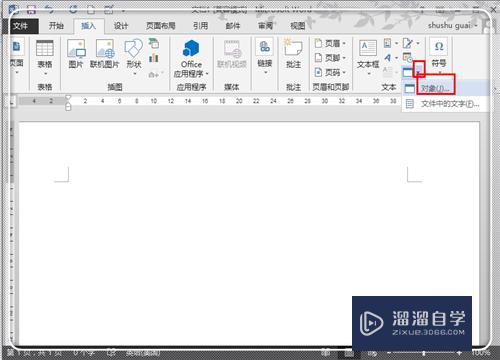
第3步
弹出插入的相关选项,这里有几个CAD,是因为我安装了CAD2008、CAD212、CAD2014几个版本,当然,这里最上面的是最低的版本2008,最下面的是CAD2014,如果你的只安装了 一个CAD,那这里之后一个CAD选项,点击即可。选择自己喜欢的CAD版本,点击它选择,然后点击“确定”。
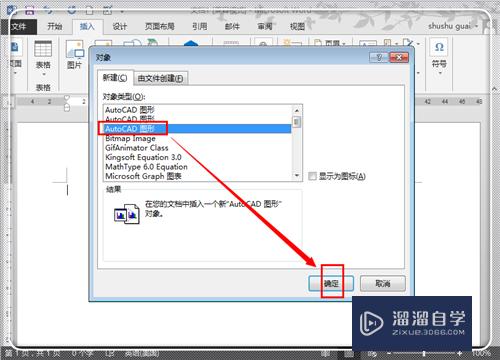
第4步
这时候会自动打开CAD,并且新建一个CAD图纸空间,要求绘制图纸。

第5步
打开绘制好的图纸,选中,然后点击“ctrl+c”,复制图纸内容。注意,这里如果是粘贴到CAD外边,使用CAD右边修改菜单的复制一般不起效。

第6步
使用“ctrl+v”,粘贴到刚才新建的CAD图纸空间中,然后点击“ctrl+s”保存图纸,才会生效。

第7步
这时候图纸就粘贴进来了,不过,图纸显示的效果貌似不是自己期望的,因为在CAD中显示什么样的效果,返回到Word中就是什么效果,因此需要在CAD中设置好。在命令栏输入"z",然后点击“回车”,输入“e”,然后点击回车。

第8步
这时候最大化显示了。使用组合键"ctrl+s"保存操作。然后点击Word回到Word中。

第9步
这时候可以发现,一个图形就导入进来了,并且十分清晰,因为导入的是矢量图。同时双击这个图形,就会进入CAD编辑,十分方便。
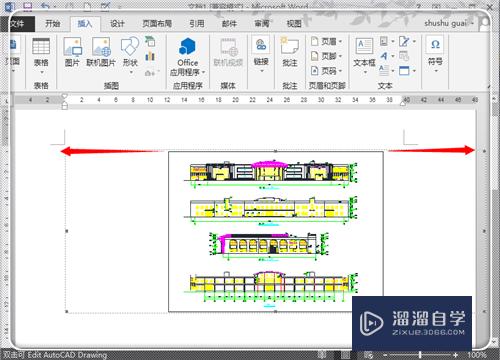
温馨提示
以上就是关于“CAD图如何导进Word?”全部内容了,小编已经全部分享给大家了,还不会的小伙伴们可要用心学习哦!虽然刚开始接触CAD软件的时候会遇到很多不懂以及棘手的问题,但只要沉下心来先把基础打好,后续的学习过程就会顺利很多了。想要熟练的掌握现在赶紧打开自己的电脑进行实操吧!最后,希望以上的操作步骤对大家有所帮助。








